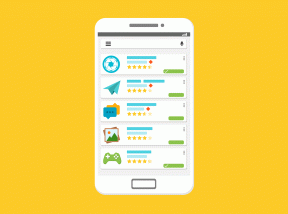كيفية فتح ملفات RAR على نظام Mac
منوعات / / June 14, 2022
ملفات RAR شائعة جدًا ، خاصة إذا قمت بتنزيل الملفات من الإنترنت. لكن ، Mac لا يدعم فتح ملفات RAR في الأصل. يحتوي macOS على أداة إلغاء أرشفة مضمنة ، ولكن هذا لا يعمل إلا مع ملفات ZIP وبعض التنسيقات الأخرى. لذلك ، سوف تحتاج إلى ملف تطبيق تابع لجهة خارجية لجهاز Mac الخاص بك لفك ضغط ملفات RAR.

على الرغم من وجود العديد من التطبيقات على App Store لهذه المهمة ، فقد اخترنا التطبيق البسيط والسهل الاستخدام لفتح ملفات RAR على جهاز Mac الخاص بك. إذا كنت قد نزَّلت مرفقًا أو تلقيت رابطًا لتنزيل المستندات في ملف RAR ، فإليك كيفية فتحه على جهاز Mac.
ما هو ملف RAR
تمامًا مثل ملف ZIP ، وهو في الواقع نوع ملف أرشيف ، يعمل ملف RAR بشكل مشابه ولكنه يوفر ميزات أكثر قليلاً. يتكون ملف RAR النموذجي من ملف واحد أو عدة ملفات مضغوطة مجمعة معًا. فكر في الأمر كملف ZIP ولكن بمستويات أعلى من الضغط. ملفات RAR مفيدة إذا كنت تريد تقليل حجم مجموعة من الملفات قبل إرسالها. نتيجة لذلك ، يمكن ضغط بعض الملفات التي تجدها عبر الإنترنت أو تحصل عليها كمرفقات بريد إلكتروني في ملف RAR.
لذلك ستحتاج إلى فك ضغط هذه الملفات أو فك ضغطها لعرض المحتويات المعبأة بالداخل. يتيح لك Mac القيام بذلك باستخدام تطبيق تابع لجهة خارجية أو أداة عبر الإنترنت. سنغطي كلا الاتجاهين في هذا المنشور.
كيفية فتح ملفات RAR باستخدام Keka
كما ذكرنا سابقًا ، للأسف لا توجد طريقة أصلية لفتح ملفات RAR على جهاز Mac. سيكون عليك تنزيل تطبيق تابع لجهة خارجية مثل كيكا.
Keka هو تطبيق مجاني ويمكنك تنزيله من موقع الويب الخاص بالمطور. يتطلب إصدار Mac App Store منك الدفع مقابل ذلك ، وإذا كنت تحب ما تفعله Keka حقًا ، فنحن نقترح عليك الدفع لمكافأة جهود المطور.
تنزيل Keka لنظام التشغيل Mac
إذا كنت تبحث عن تطبيق بديل مجاني على App Store ، فتحقق من ذلك Unarchiver. ومع ذلك ، سنقوم بشرح الخطوات باستخدام Keka.
الخطوة 1: قم بتنزيل Keka على جهاز Mac الخاص بك باستخدام الرابط أعلاه. انقر على ملف DMG الخاص بـ Keka.
الخطوة 2: اسحب تطبيق Keka إلى مجلد التطبيقات وقم بإفلاته هناك. سيؤدي هذا إلى تثبيت Keka على جهاز Mac الخاص بك.

الخطوه 3: توجه إلى مجلد التطبيقات في العمود الأيسر في Finder وانقر نقرًا مزدوجًا على Keka لتشغيله.

الخطوة الرابعة: انقر فوق فتح عند ظهور مطالبة.
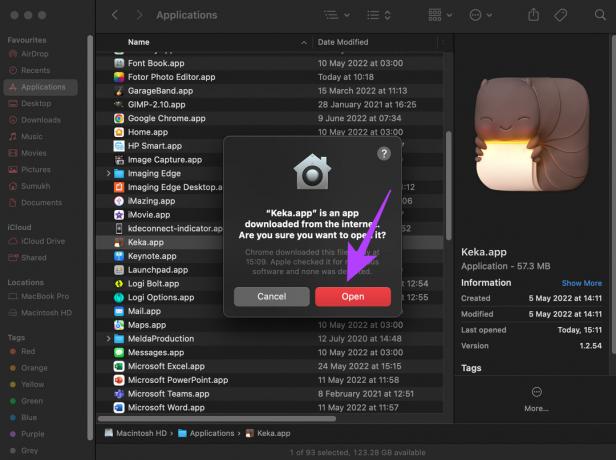
الخطوة الخامسة: تم الآن إعداد التطبيق وهو جاهز لفتح ملفات RAR الخاصة بك. لا تحتاج إلى فتح التطبيق بعد الآن ، لذا يمكنك إغلاق نافذة Keka في هذه المرحلة. اختياريًا ، يمكنك النقر فوق الزر الكبير الذي يشير إلى "تعيين Keka باعتباره برنامج إلغاء الضغط الافتراضي".

الخطوة السادسة: استخدم Finder للانتقال إلى ملف RAR الذي تريد فتحه.

الخطوة السابعة: انقر بزر الماوس الأيمن على الملف وحرك مؤشر الماوس فوق فتح باستخدام.

الخطوة 8: الآن ، انقر فوق Keka.

الخطوة 9: اختر مجلدًا حيث تريد استخراج محتويات ملف RAR. بمجرد التحديد ، انقر فوق استخراج.
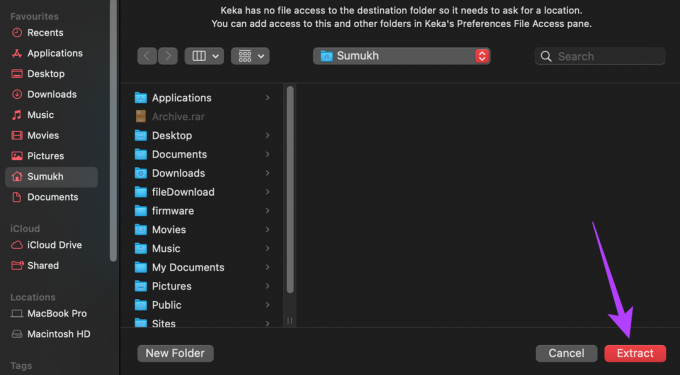
الخطوة 10: انتظر حتى تكتمل عملية الاستخراج. بمجرد الانتهاء من ذلك ، سترى مجلدًا يحمل نفس اسم ملف RAR.

سيقوم Keka بإنشاء مجلد بمحتويات ملف RAR.
كيفية استخراج ملفات RAR عبر الإنترنت
إذا كنت لا تريد تثبيت تطبيق تابع لجهة خارجية على جهاز Mac لفتح ملفات RAR ، فيمكنك استخدام أداة عبر الإنترنت لاستخراج محتوياتها. يمكنك بعد ذلك تنزيل هذه الملفات المستخرجة على جهاز Mac لعرضها وفتحها. على الرغم من سهولة التعامل مع الأدوات عبر الإنترنت ، إلا أن هناك دائمًا فرصة لوقوع البيانات الحساسة لملف RAR في الأيدي الخطأ. أيضًا ، قد يستغرق تحميل ملف RAR كبير وقتًا طويلاً.
إليك كيفية استخراج ملفات RAR عبر الإنترنت.
الخطوة 1: توجه إلى أداة إلغاء الأرشفة عبر الإنترنت مثل extract.me أو ezyzip.
انتقل إلى extract.me
انتقل إلى ezyzip
الخطوة 2: انقر فوق الزر "اختيار ملف" في منتصف الصفحة.

الخطوه 3: انتقل إلى الدليل حيث تم حفظ ملف RAR الخاص بك.

الخطوة الرابعة: انقر فوق ملف RAR الذي تريد استخراجه وحدد الخيار فتح.

الخطوة الخامسة: سيعرض لك موقع الويب الآن محتويات ملف RAR. يمكنك النقر فوق ملف فردي لتنزيله وفتحه أو اختيار "حفظ الكل كخيار ZIP" لتنزيل المحتوى بالكامل.

هذا الى حد كبير ذلك. يمكنك بسهولة فتح وعرض ملف RAR على جهاز Mac الخاص بك ببضع نقرات. يكون هذا مفيدًا إذا نفدت مساحة التخزين على جهاز Mac أو إذا كنت لا تريد تنزيل تطبيق من أي مصدر خارجي على جهاز Mac.
استخراج الملفات الخاصة بك بنقرة واحدة
باستخدام تطبيق مثل Keka أو حتى خدمة عبر الإنترنت ، يمكنك استخراج ملفات RAR وفتحها على جهاز Mac الخاص بك بنقرة واحدة فقط. في المرة القادمة التي تتلقى فيها ملفًا مضغوطًا بتنسيق RAR ، يمكنك بسهولة الحصول على فكرة عن محتوياته بمجرد تحميله على موقع ويب. إذا كنت تستخدم جهاز كمبيوتر يعمل بنظام Windows ، فتحقق من ملف أفضل الأدوات لاستخراج ملفات RAR على Windows.
تم التحديث الأخير في 14 يونيو 2022
قد تحتوي المقالة أعلاه على روابط تابعة تساعد في دعم Guiding Tech. ومع ذلك ، فإنه لا يؤثر على نزاهة التحرير لدينا. يظل المحتوى غير متحيز وأصيل.
هل كنت تعلم
تم تأسيس Notion ، تطبيق الإنتاجية ، في عام 2013.